Daewoo DRV-6725 Manuel utilisateur
Vous trouverez ci-dessous de brèves informations pour DRV-6725. Ce guide de démarrage rapide pour l'enregistreur DVD + magnétoscope vous aide à installer et à utiliser rapidement votre appareil. Il explique le déballage, le branchement à une antenne ou un récepteur satellite, l'installation des chaînes, l'enregistrement de programmes TV sur DVD, la finalisation des disques et la copie de cassettes VHS sur DVD.
PDF
Télécharger
Document
DF-H7B12D-JL-I(F)_q 2008.1.24 8:34 PM ˘ ` 1 mac001 1200DPI 90LPI Démarrage DémarrageRapide Rapidedu duEnregistreur EnregistreurDVD DVD++Magnétoscope Magnétoscope Bienvenue à bord du Guide de Démarrage Rapide pour les modèles Daewoo (DRV-6725). Grâce à ce guide, vous serez prêt à utiliser votre Enregistreur DVD + Magnétoscope dans les meilleurs délais. Les étapes décrites ne présentent aucune difficulté et il vous suffit de les suivre – depuis le déballage jusqu'à votre premier enregistrement en passant par l'installation. Si vous avec besoin d'une quelconque aide complémentaire, veuillez vous assurer que vous avez bien suivi chaque étape du Démarrage Rapide et que vous avez dûment consulté le Guide Utilisateur avant de contacter le service clientèle. 1 Déballage Combiné Graveur DVD +Magnétoscope Manuel de l’Utilisateur 2 Vous avez une antenne ou une liaison par câble de base ? Branchement Suivez les instructions de ce tableau. 1 2 3 Câble RF Télécommande Suivez les instructions de ce tableau. ... ou ... 1 Branchez l'appareil sur votre téléviseur et reliez-le à l'antenne ou au câble comme illustré. Allumez l'Enregistreur DVD + Magnétoscope. Allumez votre téléviseur et sélectionnez la source d'entrée vidéo connectée. 2 3 4 Vous avez un récepteur satellite ? Branchez l'appareil sur votre téléviseur puis sur le récepteur satellite comme illustré. Allumez votre téléviseur et sélectionnez la source d'entrée vidéo connectée. Allumez votre récepteur satellite. Allumez l'Enregistreur DVD + Magnétoscope et suivez les instructions d'installation initiale ci-après. récepteur satellite Prise murale antenne/câble Prise murale antenne/ câble Combiné Graveur DVD +Magnétoscope Combiné Graveur DVD +Magnétoscope Pour utiliser votre appareil acheté en lecteur DVD, vous devez connecter l'enregistreur à votre téléviseur avec un câble SCART ou un câble COMPOSANTE et Audio. 3 Pour les connexions plus complexes, veuillez vous reporter aux pages 15-18 du Guide Utilisateur. Installation Réglage des canaux 1/7 Langage OSD 2/7 Espagnol Portuguais MENU Précedent ENTER Suivant SETUP Sortie Balayage Auto. 4/7 Canaux trouvés :1 Vers le bas 1% Supprimer MENU Précedent ENTER Suivant SETUP Sortie 6/7 BBC1 No Nom 1 BBC1 † 2 RTP1 3 ---- Min 0 1 Maj a b c d j k l m s t u v Symbole Date : Heure: 31 / 08 / 2010 † MENU Précedent ENTER Suivant 2 Ret.Arrière 3 4 5 6 7 e f g h n o p q w x y z Sauver Annul. SETUP Sortie Fin 7/7 Définissez l'heure système. … 2 SETUP Sortie Nommer ENTER MENU Régl.heure † † MENU Précedent ENTER Suivant Editer Annul. MENU Précedent ENTER Suivant † 5/7 † Vers le haut Irlande Luxembourg Hollande SETUP Sortie Régl.chaînes Balayage auto.des canaux. 3/7 Sélectionnez votre pays. … Italie † ENTER Suivant Param.pays Sélectionnez une langue OSD. … Anglais † Français Avant d'utiliser l'enregistreur, Terminez l'assistant initial. † Bienvenue Assistant initial terminé. Bonne utilisation ! Confirmer Retour CLEAR 8 9 i _ r . MENU Précedent ENTER Suivant Réglage auto. Régl.heure ARégl.chaînes † ENTER Confirmer MENU Retour SETUP Sortie Installation >Régler les canaux No Nom PR-1 BBC1 PR-2 ---- A PR-3 ---- PR-4 ---- PR-5 PR-6 ENTER Confirmer Vers le haut Vers le bas A Editer Supprimer ------MENU Retour SETUP Sortie 3 Choisisssez une chaine à déplacer puis validez en appuyant sur [ENTER]. 4 Choisissez l'option "Editer" avec [†/…] puis validez en appuyant sur [ENTER]. 5 Au moyen de [†/…], sélectionnez le numéro PR (de programme) que vous souhaitez régler. Ensuite, appuyez sur [ENTER]. 6 Validez en appuyant sur [ENTER]. Espace Effacer 01 : 50 : 42 SETUP Sortie Choisissez l'option "Mise enplace des chaines" à l'aide de [†/…] puis validez en appuyant sur [ENTER]. Régl.manuel † À l'aide des touches [œ, √,†,…] et [ENTER] de la télécommande, procédez à l'installation initiale comme illustré ci après. Installation † Lorsque la fonction recherche auto est terminée la liste des chaines trouvées s'affichera sur l'écran dans l'ordre où elles ont été trouvées. Elles risquent cependant de ne pas être dans l'ordre souhaité par exemple C+ fr2 tf1 etc… Il est donc necessaire de les replacer dans l'ordre souhaité. Pour cela suivre la procèdure suivante: 1 Appuyez sur la touche [SETUP]. Répetez l'opération 3~6 pour obetnir l'ordre souhaité. 2008.1.24 8:34 PM 4 ˘ ` 2 mac001 1200DPI 90LPI 5 Enregistrement TV Votre premier enregistrement DVD Finalisation du disque pour utilisation sur d'autres lecteurs DVD Vous allez maintenant réaliser votre premier enregistrement DVD. Suivez les étapes ci-après : 1 La finalisation "fixe" les enregistrements de telle sorte que le disque puisse être lu sur un lecteur DVD ou un ordinateur standard équipé d'une unité de DVD-ROM. La finalisation d'un disque en mode vidéo crée un affichage menu Introduisez le disque dans le lecteur. permettant de naviguer à l'intérieur du disque. Pour accéder à cet affichage, appuyez sur [MENU]. REC 2 Appuyez sur [PR+/-] pour sélectionner le canal à enregistrer. 3 Appuyez sur [REC] pour lancer l'enregistrement. 1 2 3 Appuyez sur [STOP] pour mettre fin à l'enregistrement. • Le disque se configure en fonction des données enregistrées et le titre apparaît sur le menu Disque. Cette phase peut prendre quelques minutes. 4 Disque Format † • Le disque s'initialise automatiquement dès fermeture du lecteur. Cette initialisation peut prendre quelques minutes. 4 Finalisation du disque † DF-H7B12D-JL-I(F)_q Finaliser † Protéger Etiquette disque Appuyez sur [SETUP]. Info disq. Au moyen de […/†], sélectionnez ‘Disque’. Une fois ‘Disque’ sélectionné, appuyez sur […/†] pour sélectionner ‘Finaliser’. Appuyez sur [ENTER]. Le menu "Finalize" (Finalisation) s'affiche. Sélectionnez "OK" et appuyez sur [ENTER]. ENTER Confirm MENU Back SETUP Sortie Finaliser/Définalis. Voulez-vous finaliser ce disque ? OK Cancel Finaliser/Définalis. Finalisation du disque en cours,veuillez patienter... 80% 5 Pour visualiser votre enregistrement, appuyez sur [MENU], sélectionnez l'icône correspondant au titre souhaité puis appuyez sur [ENTER]. L'enregistreur lance la finalisation du disque. • Après finalisation d'un DVD-R ou DVD+R, vous ne pouvez éditer ou enregistrer aucun autre type de disque sur ce disque, excepté un DVD+RW. Vous pouvez toutefois éditer ou enregistrer un DVD-RW en sélectionnant l'option "Unfinalize" (Définaliser). autres opérations "sans souci" Copie d'une bande VHS sur un DVD Pour archiver une bande VHS sur un DVD : Enregistrement à partir d'un caméscope 1 Mettez la bande source en place sur la platine du magnétoscope. Pour enregistrer vos vidéos directement sur un DVD: 2 Introduisez un disque vierge dans le lecteur. 1 3 Calez la cassette VHS à l’endroit où vous souhaitez commencer l’enregistrement en utilisant les touches [PLAY/PAUSE], [FF] et [REW]. Et appuyez sur [STOP]. Branchez votre caméscope sur les fiches A/V de la face avant comme illustré. 2 Appuyez sur [PR+/-] pour sélectionner "AVF". 4 Appuyez sur la touche [VCR √√ DVD] sur le panneau avant. 3 Amenez le caméscope sur le début de la scène à enregistrer. 5 Appuyez sur [ENTER] pour sélectionner le mode d’enregistrement souhaité dans le menu de « Copie sur Disque » : 4 5 Introduisez un disque inscriptible vierge. • HQ (1 h/disque) • SP (2 h/disque) • EP (4 h/disque) • SEP (8 h/disque) 6 Appuyez une nouvelle fois sur [VCR √√ DVD] pour lancer la copie. 7 Pour arrêter à tout moment la copie, appuyez sur [STOP]. • L’opération de copie s’arrête automatiquement à la fin de la cassette VHS. Appuyez sur [REC] pour lancer l'enregistrement. panneau de connexions du caméscope Combiné Graveur DVD +Magnétoscope • L'enregistrement s'interrompt lorsque vous appuyez sur [STOP] ou que le disque est plein. 6 Copie sur le disque Appuyez sur [STOP] pour mettre fin à l'enregistrement. Choisissez la qualité puis appuyez sur COPY HQ SP EP SEP ■ Sortie STOP NE RETOURNEZ PAS CE PRODUIT AU MAGASIN ! Il ne vous est pas possible de copier des bandes vidéo VHS protégées contre la copie. La copie de bandes protégées (codification Macrovision) est interdite. DES QUESTIONS ? Notre Service Clientèle, composé de professionnels, se tient prêt à vous aider. ">
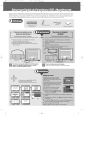
Lien public mis à jour
Le lien public vers votre chat a été mis à jour.
Caractéristiques clés
- Enregistrement direct sur DVD depuis une source externe (caméscope)
- Copie de cassettes VHS sur DVD
- Finalisation des disques pour lecture sur d'autres lecteurs
- Installation et réglage des chaînes
- Conception combinée DVD et magnétoscope
Questions fréquemment posées
Introduisez un disque, sélectionnez le canal avec [PR+/-], lancez l'enregistrement avec [REC], puis arrêtez avec [STOP].
Allez dans le menu ‘Disque’, sélectionnez ‘Finaliser’, puis confirmez.
Placez la bande dans le magnétoscope et un disque vierge dans le lecteur, puis appuyez sur [VCR √√ DVD] pour lancer la copie.
